Hur man låser anteckningar på iPhone och iPad
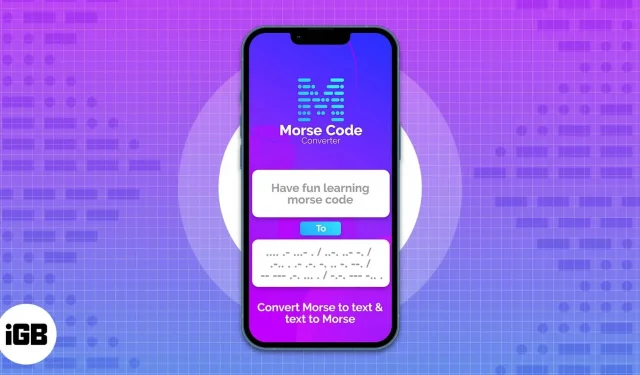
Saker att veta innan du blockerar Notes på iPhone och iPad:
- Din iPhone och iPad måste köra de senaste versionerna av iOS och iPadOS.
- Du kan inte låsa delade anteckningar.
- Lösenordsskyddade anteckningar kan inte återställas om du glömmer ditt lösenord.
- När de är upplåsta förblir låsta anteckningar olåsta i upp till 15 minuter om du inte tar bort appen från bakgrunden eller låser den direkt.
Med Notes-appen på iPhone kan du skriva ner dina tankar och lägga till mediefiler. Vissa kan till och med gå längre för att förbereda sig för sina arbets-/skoleprojekt. Eftersom Notes-appen är en plats där mycket personlig såväl som arbetsrelaterad information kan lagras, är det en bra idé att blockera dem, särskilt om en del av den informationen är känslig.
- Hur man låser en anteckning på iPhone
- Använd ett lösenord för att låsa anteckningar
- Hur man öppnar en låst lapp
- Omedelbart anteckningslås på iPhone och iPad
- Hur man avblockerar en anteckning
Hur man låser en anteckning på iPhone
- Öppna Notes-appen på din iPhone.
- Tryck och håll ned anteckningen du vill låsa.
- Välj Lås anteckning.
- Skriv in lösenord. Du kan också aktivera Touch ID för att låsa en anteckning.
Du kommer nu att se en hänglåsikon bredvid denna anteckning. Eftersom du precis har aktiverat låset kommer det att visas som olåst, men när du öppnar appen efter ett tag, eller öppnar den efter att du tagit bort appen från bakgrunden, kommer du att se en låst hänglåsikon bredvid denna anteckning.
Förutom den här metoden finns det ett annat sätt att låsa anteckningar på iPhone:
- Öppna anteckningen du vill blockera.
- Tryck på de tre prickarna i det övre högra hörnet.
- Välj Lås.
- Ange ditt enhetslösenord.
Använd ett lösenord för att låsa anteckningar på iPhone
I iOS 16 har du två alternativ för att låsa andra anteckningar än Face ID och Touch ID: använd ett iPhone-lösenord eller skapa ett unikt lösenord exklusivt för Notes.
Båda har sina fördelar. Så här kan du ändra lösenord till lösenord.
- Öppna Inställningar.
- Klicka på Anteckningar.
- Välj lösenord.
- Klicka nu på ”Använd ditt eget lösenord”.
- Använd ditt lösenord eller använd Face ID/Touch ID för att verifiera.
- Ange ett nytt lösenord.
- Ange det sedan igen för att kontrollera.
- Du kan också lägga till ett lösenordstips för iPhone Notes.
- Klicka på Klar.
Du kommer att se en bekräftelse på att lösenordet har ändrats. Klicka på ”OK” för att bekräfta ändringarna. Nu, när du låser nya anteckningar eller försöker låsa upp anteckningar, måste du använda detta nya lösenord istället för ditt iPhone-lösenord.
Låsta anteckningar: Lösenord vs Lösenord
- Om du använder ett iPhone-lösenord för att låsa en anteckning: För att komma åt anteckningen på dina Apple-enheter måste du ange den specifika enhetens lösenord.
- Om du använder ett lösenord för att låsa en anteckning: Du kan låsa upp anteckningen på vilken som helst av dina Apple-enheter med det här lösenordet.
Så här ändrar du ditt Notes-lösenord i appen Inställningar på iPhone
- Gå till ”Inställningar”→ ”Anteckningar”→ ”Lösenord”.
- Tryck på Ändra lösenord.
- Ange ditt nuvarande anteckningslösenord.
- Ange nu ett nytt lösenord.
- Ange det sedan igen för att kontrollera.
- Du kan också lägga till ett lösenordstips för iPhone Notes.
- Klicka på Klar.
Återställ Notes-lösenord
- Gå till ”Inställningar”→ ”Anteckningar”→ ”Lösenord”.
- Ange ditt Apple ID-lösenord. Följ dessa steg om du har glömt ditt Apple ID-lösenord.
- Klicka på Återställ lösenord för att bekräfta.
- Du kan bli ombedd att byta till ett enhetslösenord. Du kan välja den lämpliga. Här använder vi ”Inte nu”.
- Ange ett nytt lösenord och klicka på OK.
Vad ska du göra om du glömmer ditt Notes-lösenord?
Även om det finns sätt att återställa ditt iPhone-lösenord även om du glömmer det, finns det inget sätt att återställa ditt anteckningslösenord om du glömmer det. Även om du fortfarande kan återställa den, kommer du inte att kunna komma åt gamla anteckningar med det nya lösenordet och kommer bara att kunna komma åt nya anteckningar med detta nya lösenord.
Hur man öppnar en låst anteckning på iPhone
Nu när du vet hur du låser anteckningar kommer du att behöva öppna dem när det behövs. Så här kan du öppna låsta anteckningar på din iPhone:
- Öppna anteckningar.
- Tryck på den låsta anteckningen du vill öppna.
- Välj Visa anteckning.
- Ange ett lösenord eller lösenord för anteckningar.
Omedelbart anteckningslås på iPhone och iPad
Det kan finnas tillfällen när du tittar på din låsta lapp och helt plötsligt kommer någon in, eller så kanske du måste lämna dem där och gå någonstans. I alla situationer kan du omedelbart låsa en anteckning enligt följande:
- Öppna anteckningen du vill blockera.
- Tryck på upplåsningsikonen högst upp.
Det är allt! Anteckningen låses omedelbart och du måste låsa upp den igen.
Alternativt kan du låsa din iPhone genom att trycka på strömknappen, som omedelbart låser den anteckningen. Tänk på att detta bara fungerar med låsta anteckningar.
Hur man avblockerar en anteckning
- Öppna Notes-appen.
- Tryck och håll på den anteckning du vill låsa upp.
- Välj Lås upp.
- Ange lösenord/lösenord.
Här är ett annat sätt att låsa upp anteckningar på iPhone:
- Öppna anteckningen du vill låsa upp.
- Tryck på de tre prickarna i det övre högra hörnet.
- Välj Ta bort.
- Ange lösenord/lösenord.
FAQ
Nej. Du kan inte låsa delade anteckningar på iPhone. Även om du kan blockera en specifik sida, mediafil eller dokument som de tillhandahålls till.
Tänk på att du bara kan blockera anteckningar som lagras på din enhet och i iCloud, inte de du har delat med andra. Du måste också se till att du har aktiverat lösenordet på din iPhone eller använder ett lösenordslås.
Gå till Inställningar → Apple ID → iCloud och stäng av Notes. Detta förhindrar att alla anteckningar på din iPhone synkroniseras med andra Apple-enheter som iPads och Macs.
Det är allt!
Sekretess är något vi alltid kommer att oroa oss för. Vi har redan gjort en guide om hur du kan dölja foton och videor på din iPhone. Om du fortfarande har några tvivel eller frågor, låt oss veta i kommentarerna.
Lämna ett svar